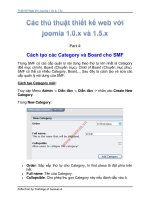Thiết kế web cá nhân với google page creator
Bạn đang xem bản rút gọn của tài liệu. Xem và tải ngay bản đầy đủ của tài liệu tại đây (46.02 KB, 1 trang )
Thiết kế web cá nhân với google page creator
Nhiều bạn muốn thiết kế cho mình 1 web (website) cá nhân đơn giản. Có khá nhiều các dịch vụ cho phép
bạn tạo trang web miễn phí, dễ dàng hiện nay. Trong số đó hôm nay tôi giới thiệu bạn một dịch vụ của
google, là Google Page Creator.
Gã khổng lồ Google chuyên về các dịch vụ online đã đưa ra cho người sử dụng các ứng dụng, dịch vụ
hay nhưng đa số tất cả đều miễn phí. Với một tài khoản của google (Google Account, Gmail) bạn có thể
sử dụng cho tất cả các dịch vụ này. Ví dụ bạn có thể tạo blog, Chat, email...Hôm nay tôi sẽ giới thiệu
cách để bạn có thể tạo một trang web (website) cá nhân đơn giản và nhanh chóng mà bạn không cần
biết về kiến thức html, thiết kế web đều có thể làm được (dễ dàng như bạn soạn thảo word vậy
Tôi giả sử bạn đã có 1 địa chỉ email của Gmail là
Bạn vào Google Page Creator dùng username và password của Gmail để đăng nhập (sign in) vào. >>
Trang: Welcome to Google Page Creator!
Ở gần cuối trang có dòng "I have read and agree to these Terms and Conditions" bạn click lên cái ô nhỏ
để chọn nó (check) rồi click vào nút (button) "[I'm ready to create my pages]" >>
Dẫn đến trang soạn thảo trang chủ (HOME page) của bạn. Trang này thường gồm 4 phần:
+ Click here to enter your page's title: đây là tiêu đề của trang ví dụ Thủ Thuật Blog Chat Internet
+ Click here to enter your page's subtitle (optional): tiêu đề phụ của trang (bạn có thể không cần dùng)
+ Click here to enter your page's main content.: nội dung của trang sẽ ở đây
+ Click here to enter your page' footer (optional): phần chân (cuối trang, có thể không cần) ví dụ: Mọi góp
ý các bạn gửi email về
Trong trang soạn thảo này bạn cũng thấy các chức năng như: Image (đưa hình ảnh vào trang, bạn có
thể upload đưa hình từ máy bạn lên rồi link vào trang web(xem bên dưới); Link: đường link đến trang
khác trên web bạn hoặc trang web ngoài: B: in đậm; I: in nghiêng; T: màu cho chữ; Font: kiểu font; TT
Size: kích thước của chữ (small: nhỏ, normal: bình thường, Large: to, Huge: rất to; canh lề trái, phải,
giữa...
Sau khi soạn xong bạn click vào Preview để xem thử. Nếu đã đẹp thì click Publish để đưa trang lên
internet. Từ lúc này bạn đã có một trang web cá nhân với địa chỉ
Mặc định thì google sẽ chọn cho bạn một giao diện cho trang. Bạn có thể thay đổi cấu trúc, giao diện của
nó bắt cách vào Change Look, Change Layout để chọn một mẫu cho mình.
Để đưa các file lên như hình ảnh, file html pdf, doc...bạn vào phần Site Manager:
+Bên góc trên phải màn hình có phần Upload Stuff (đưa là nơi bạn đưa các file lên trang web từ máy của
bạn, xóa file...). Để đưa file lên bạn click vào [upload] > click Browse để chọn file trên máy của bạn rồi
click Open. Ví dụ bạn đưa file abc.jpg lên thì lúc này đường dẫn đầy đủ(URL) của nó sẽ
là Bạn có thể dùng nó vào các mục đích khác ngoài việc phục vụ
cho web cá nhân này như đưa hình ảnh vào blog chẳng hạn.
+ Để tạo một trang khác (trang con) click Create a new page
Như vậy bạn có thể thấy GooglePages.com như là một "host" (nơi lưu trữ các file cho web, blog) nhỏ cho
bạn. Dung lượng hiện tại google cho phép là 100MB đủ để bạn có thể chứa nhiều thứ cho nhu cầu thiết
kế web của mình.